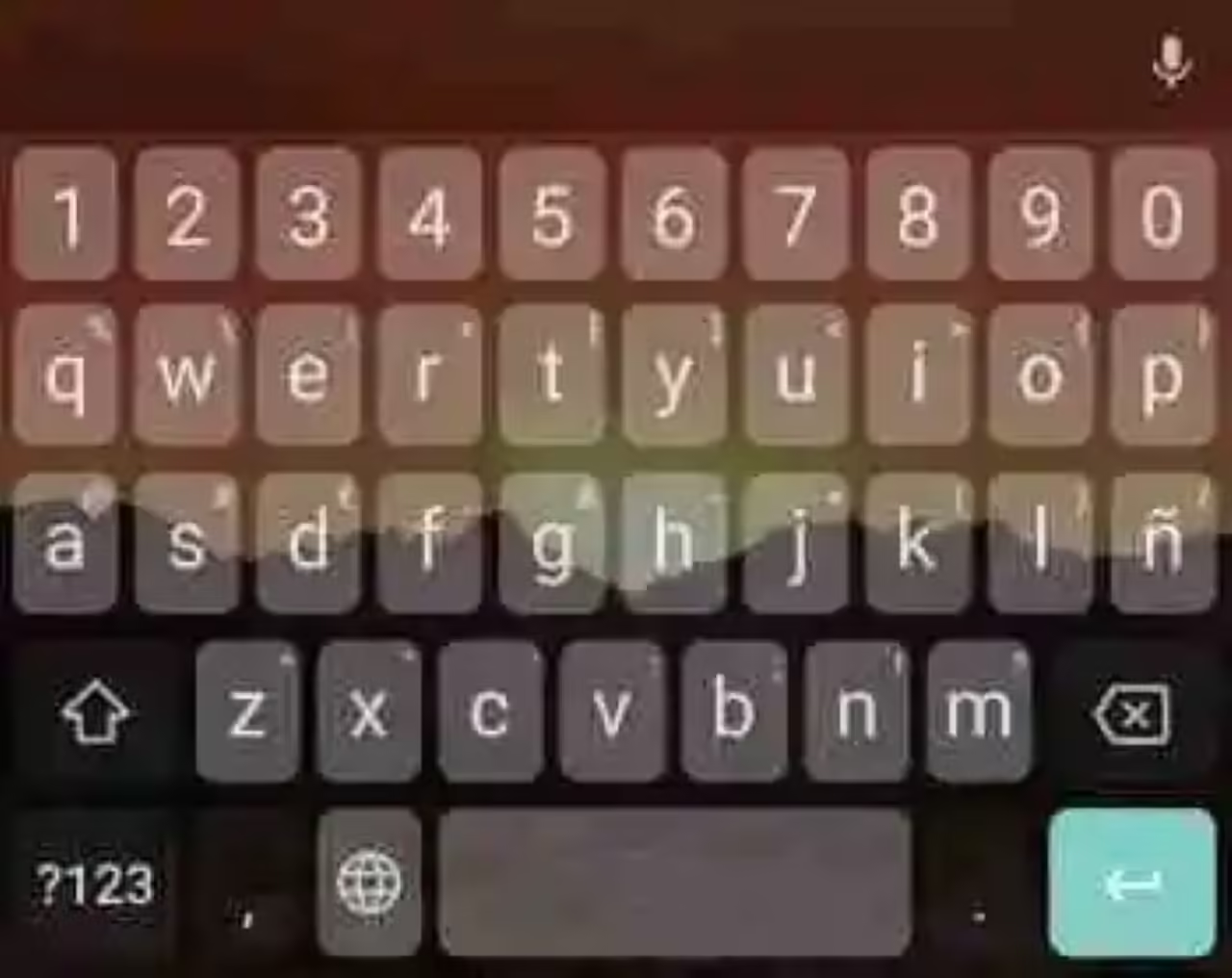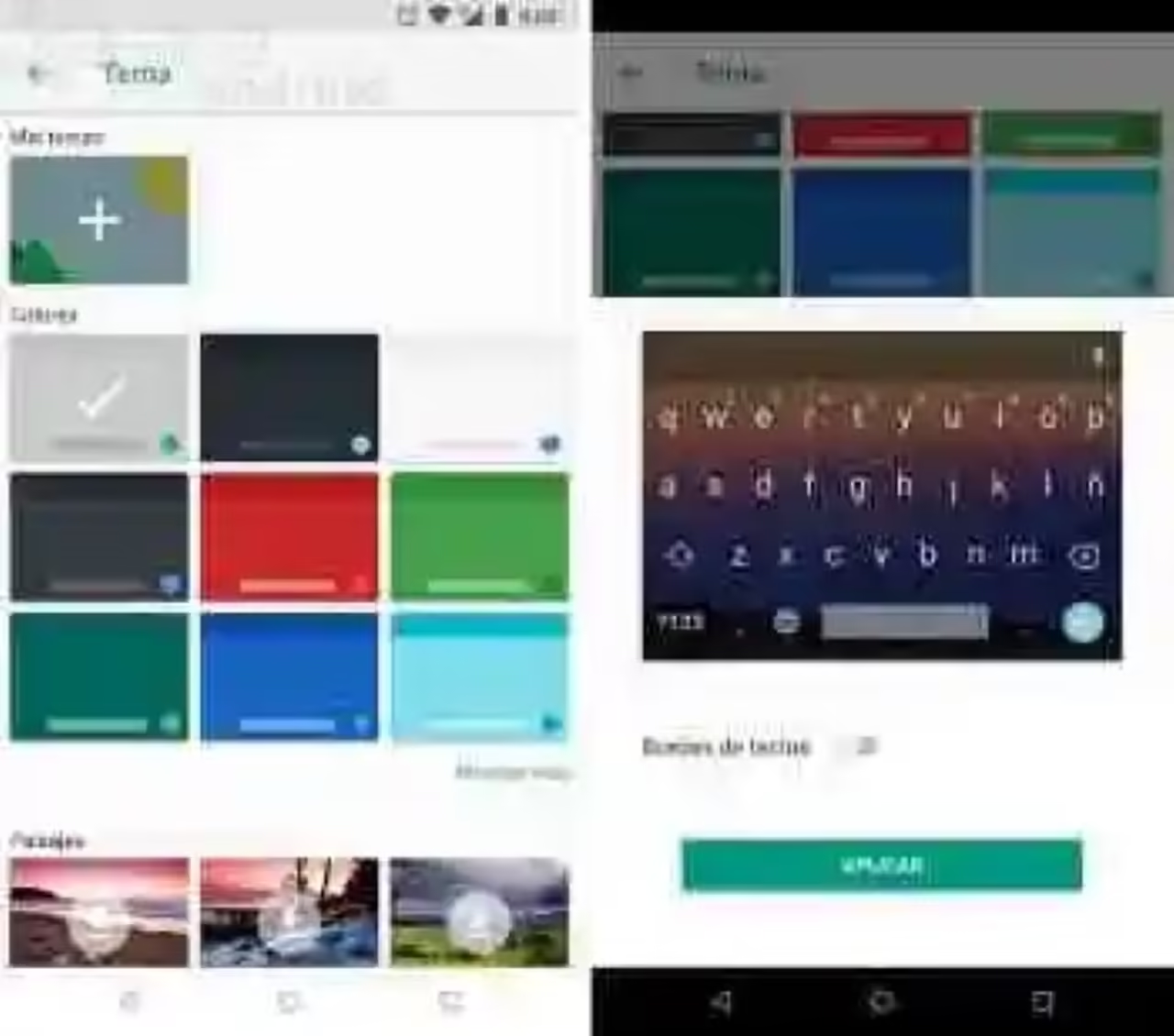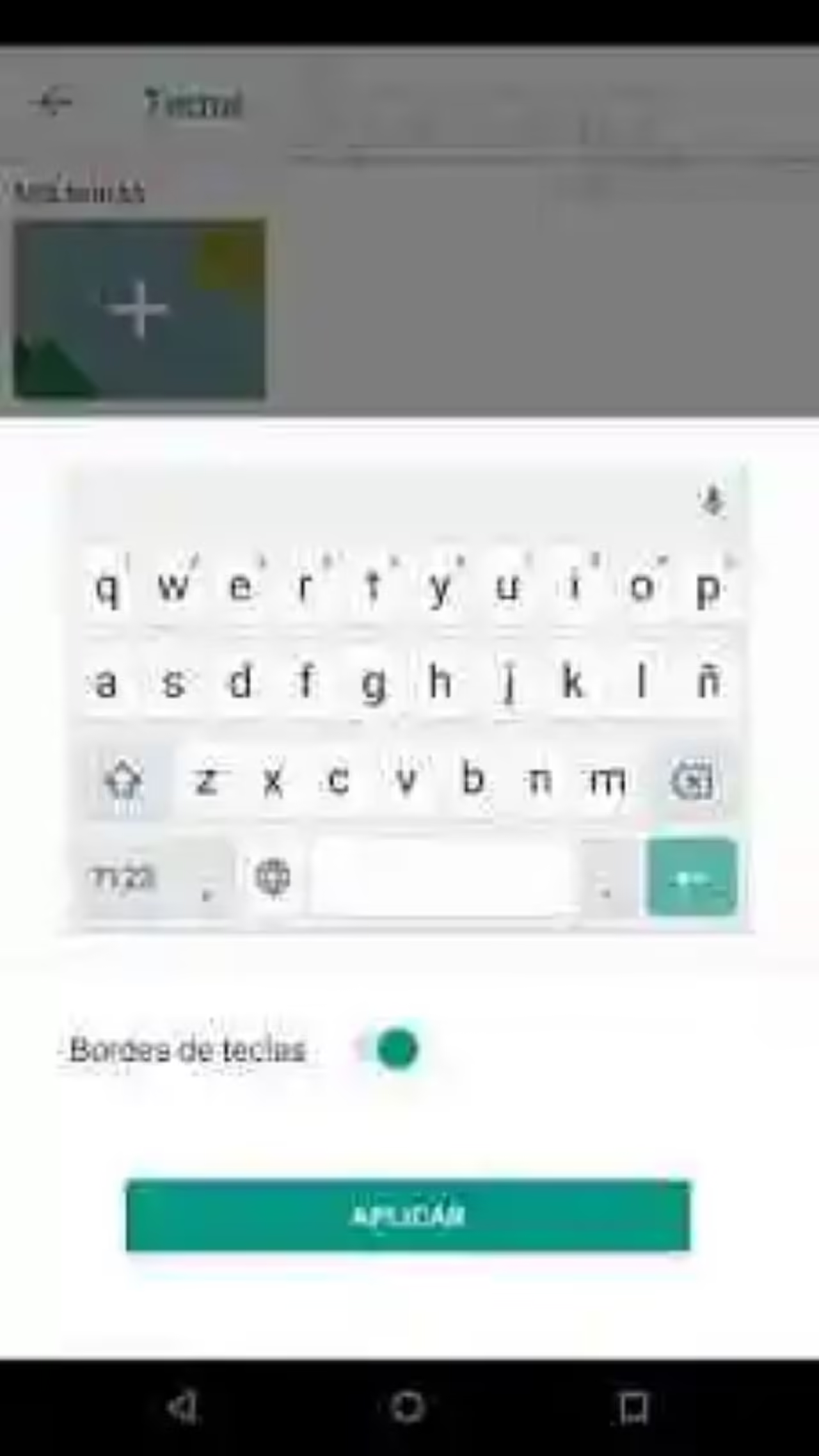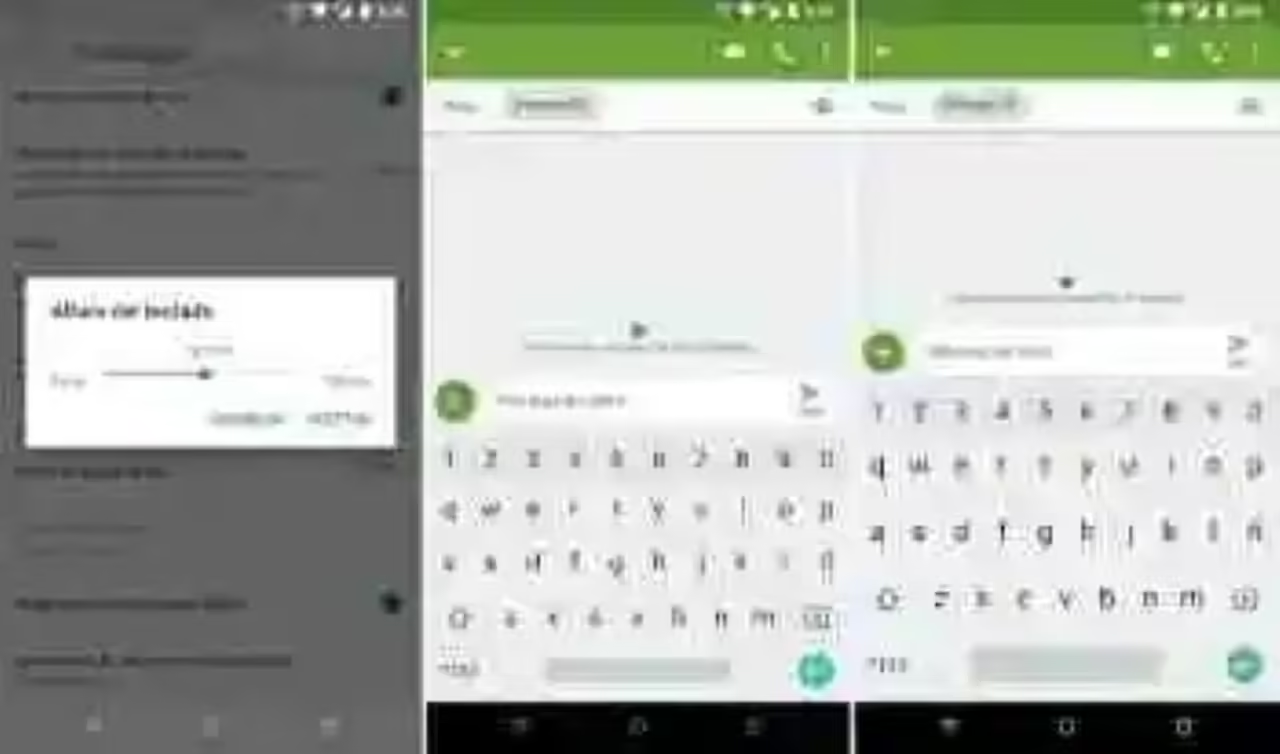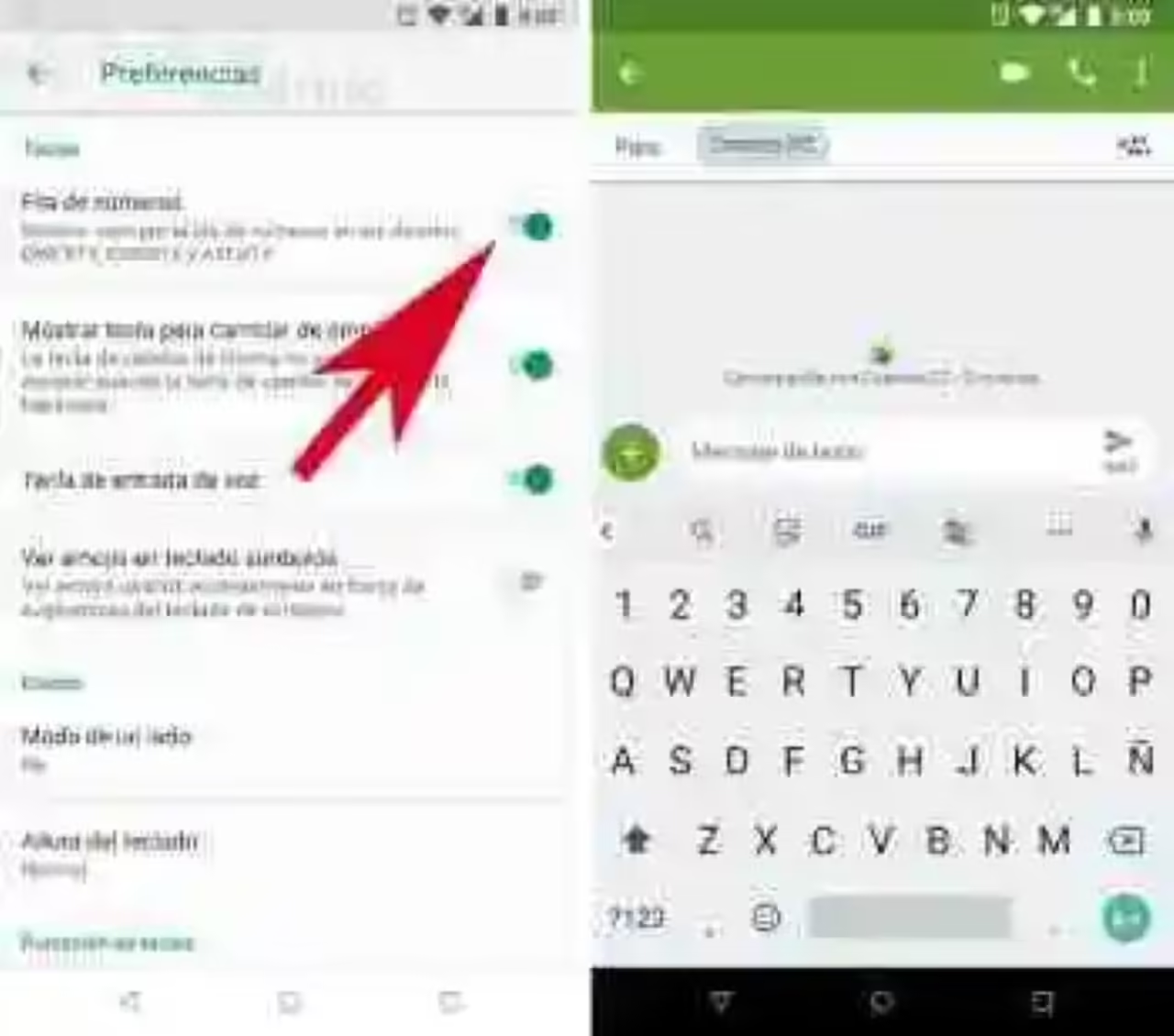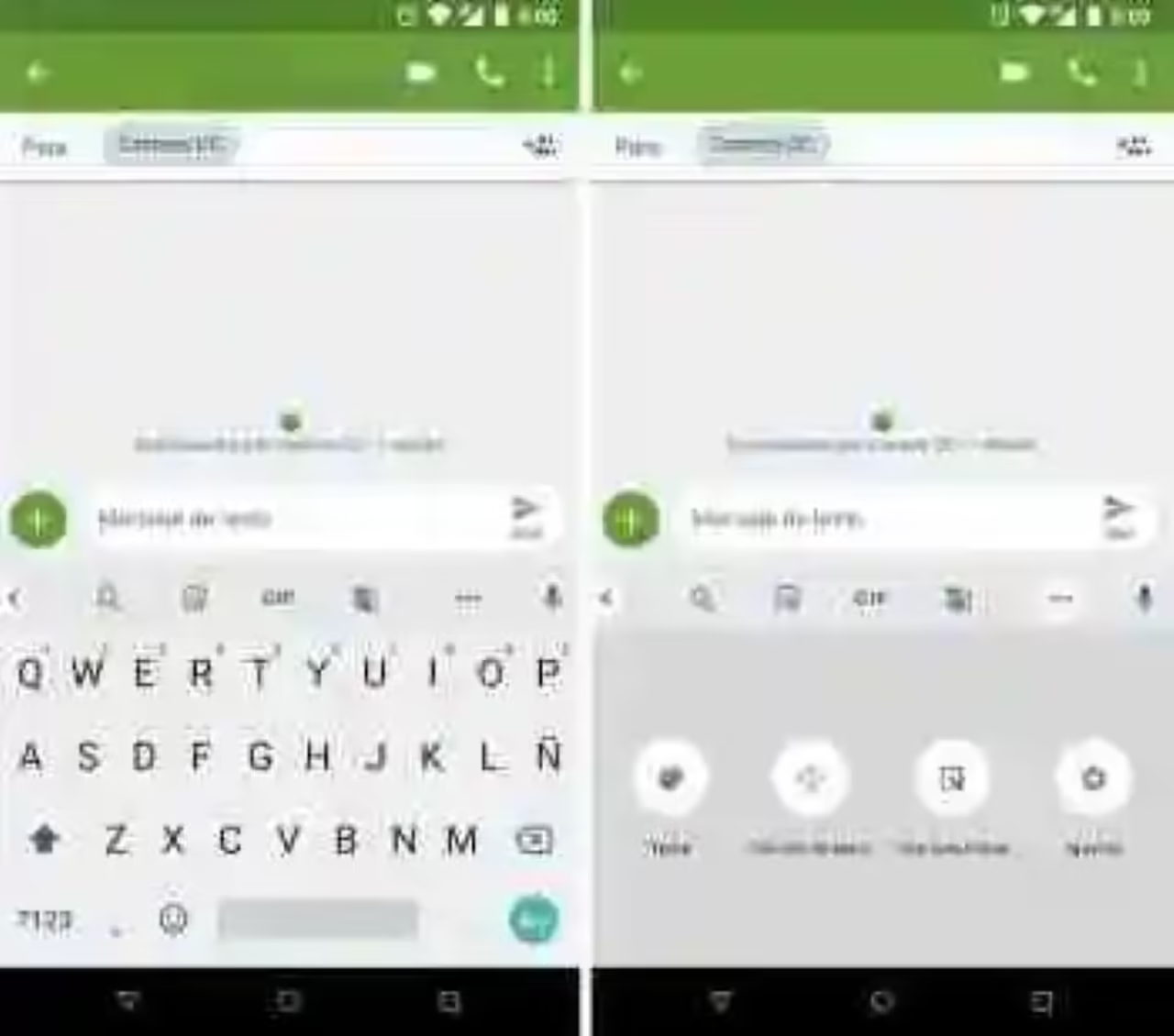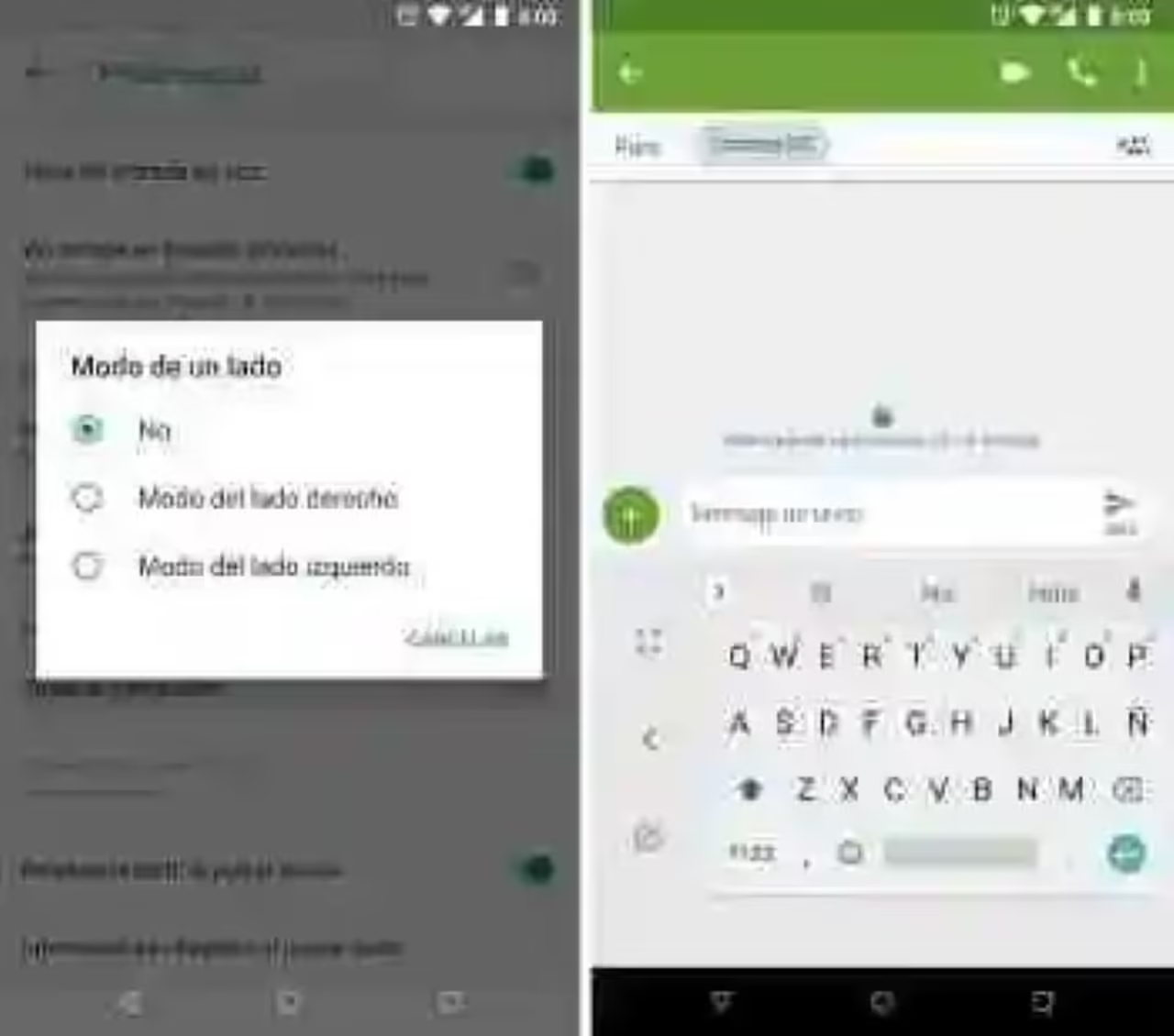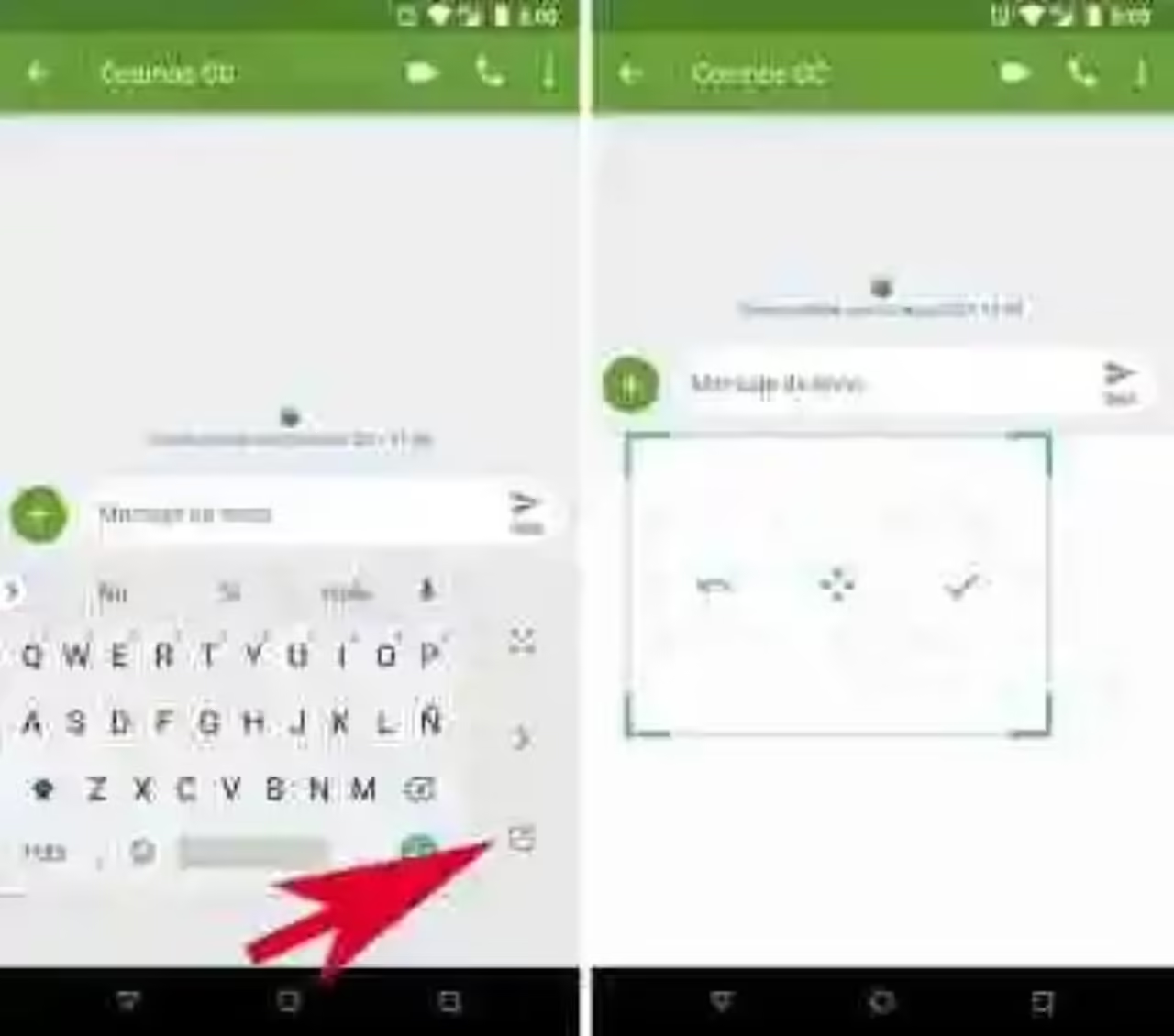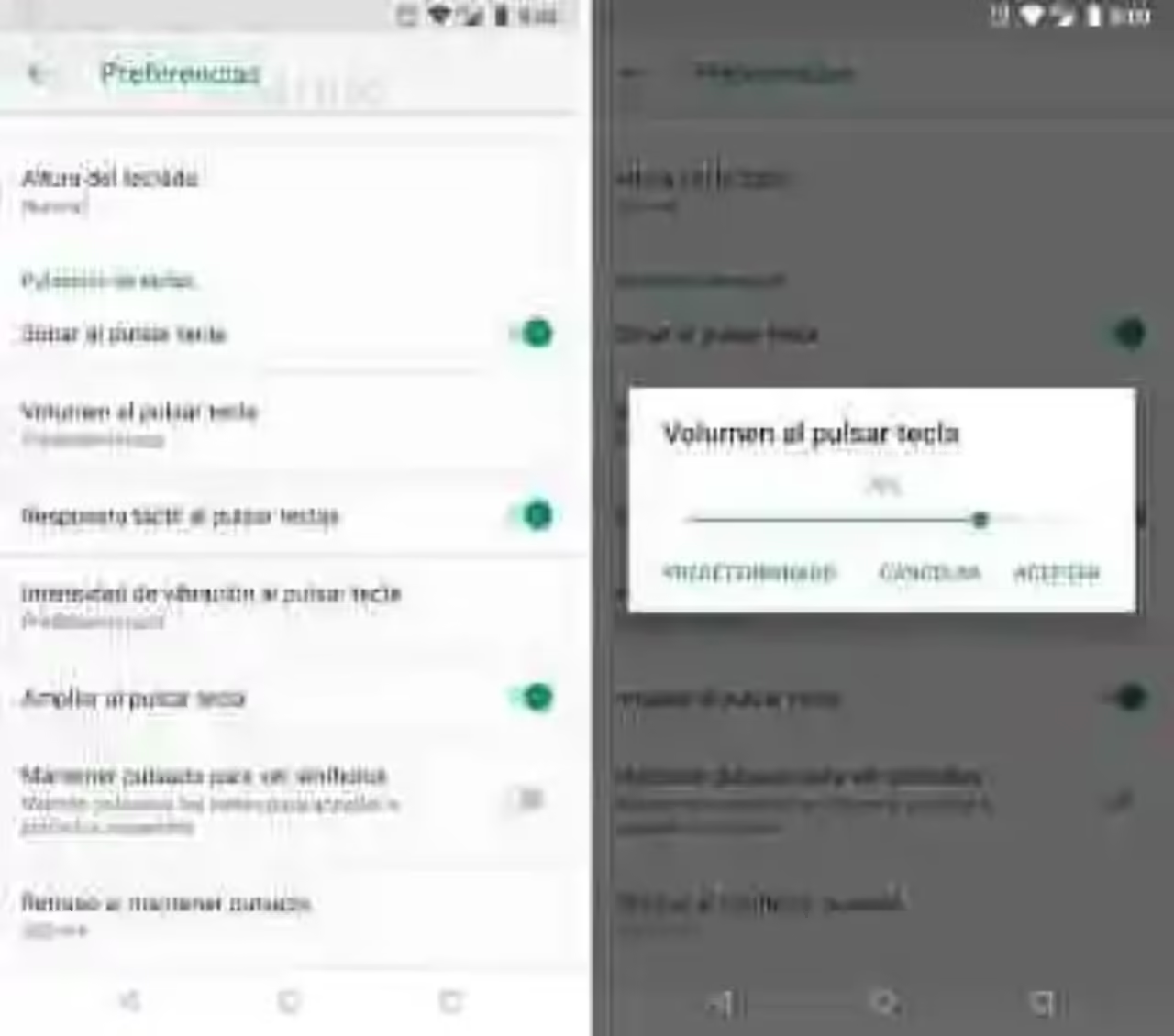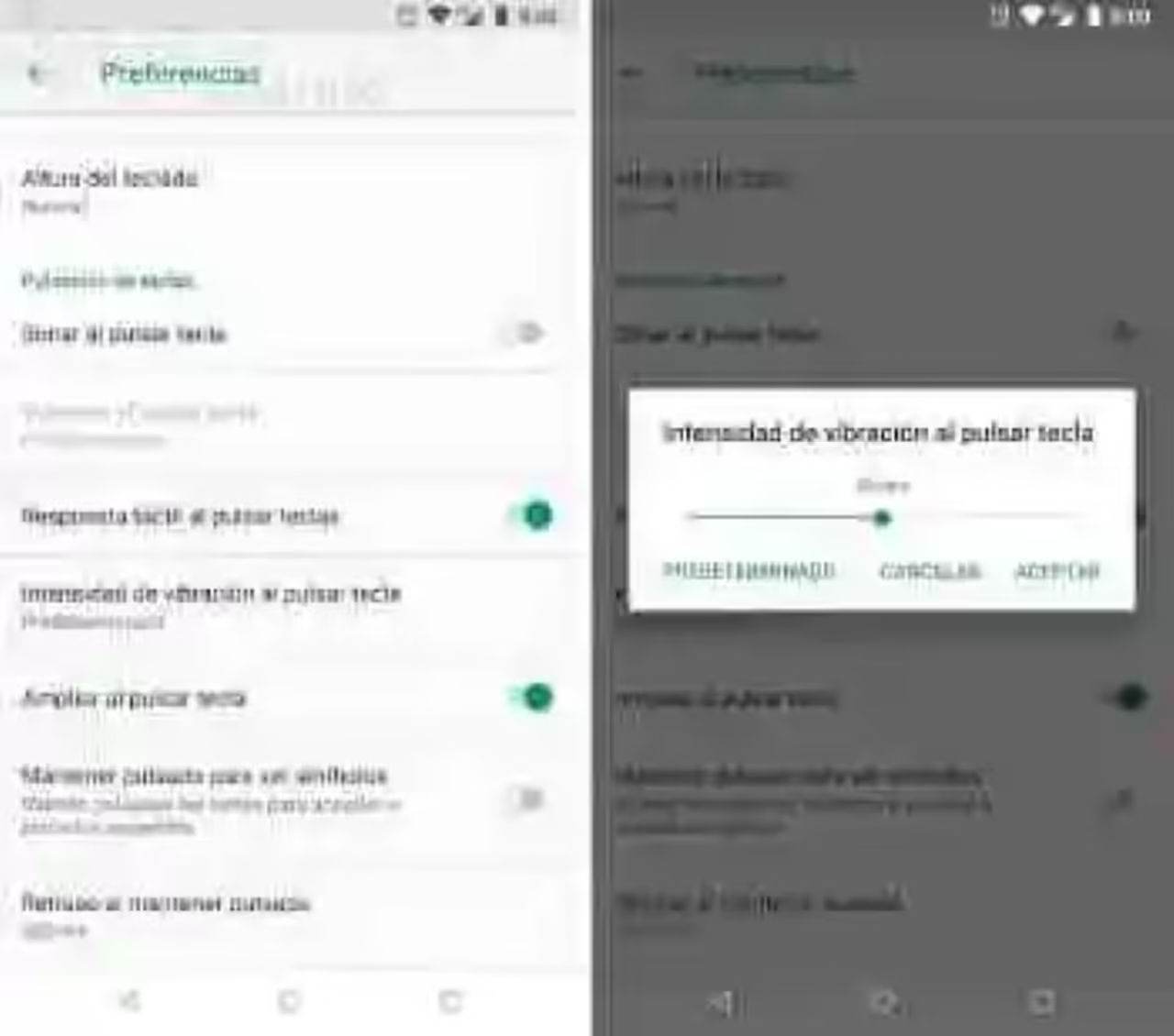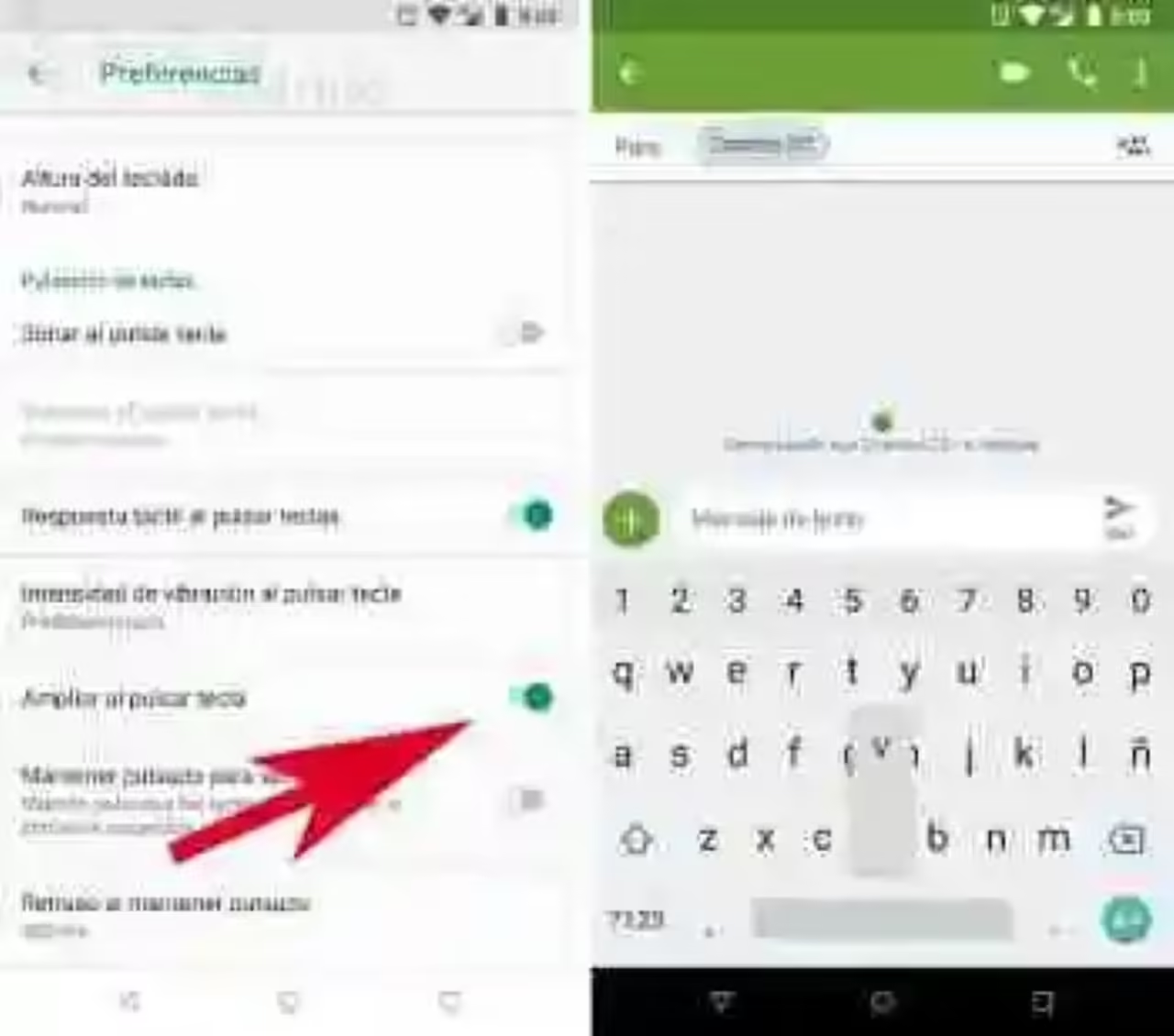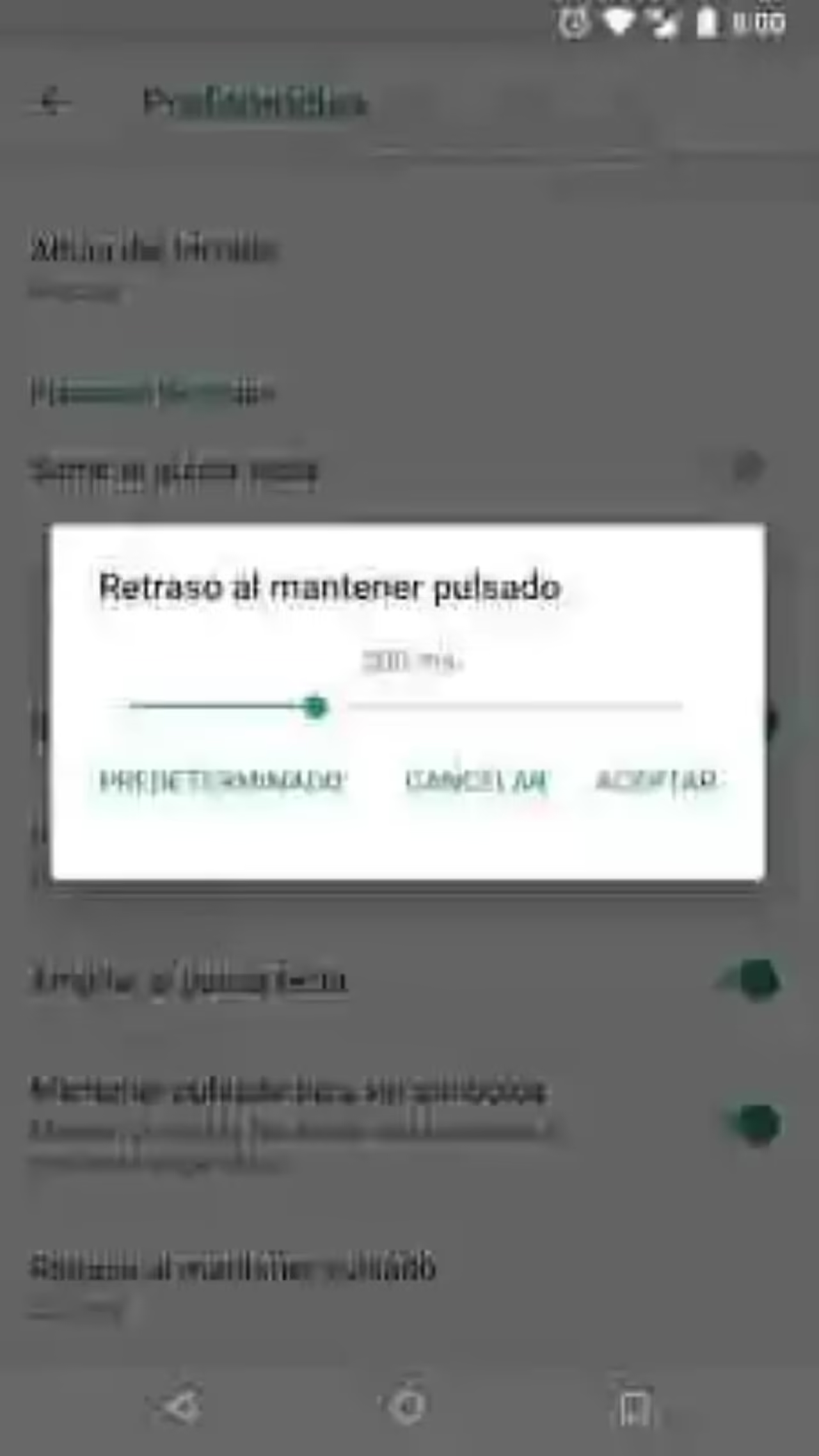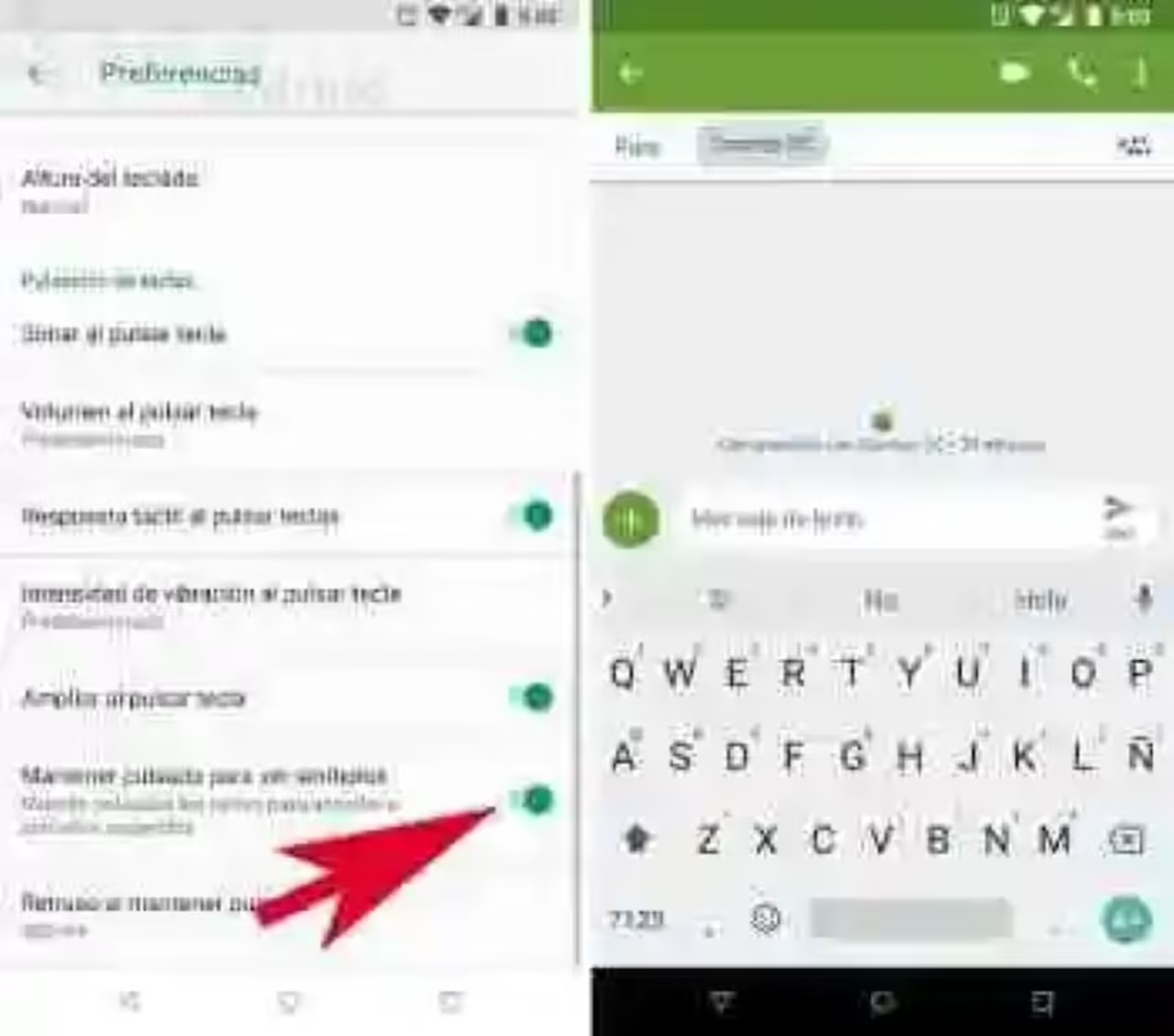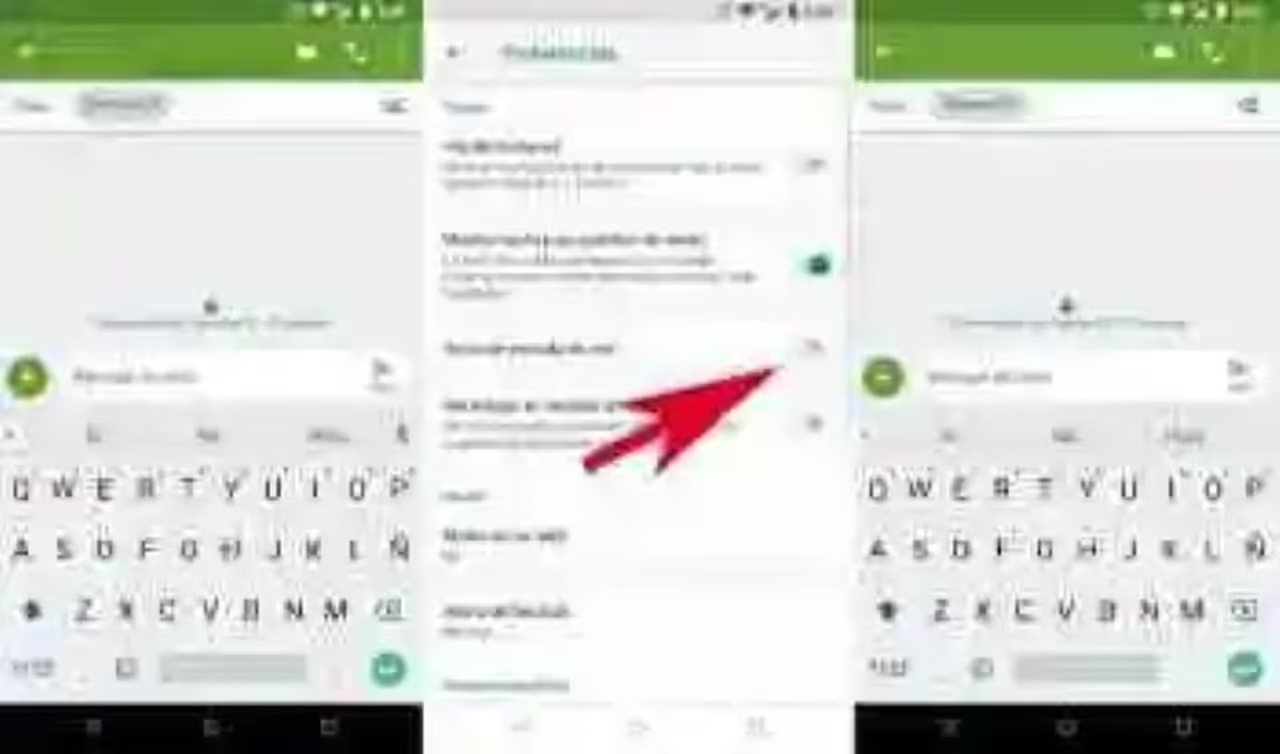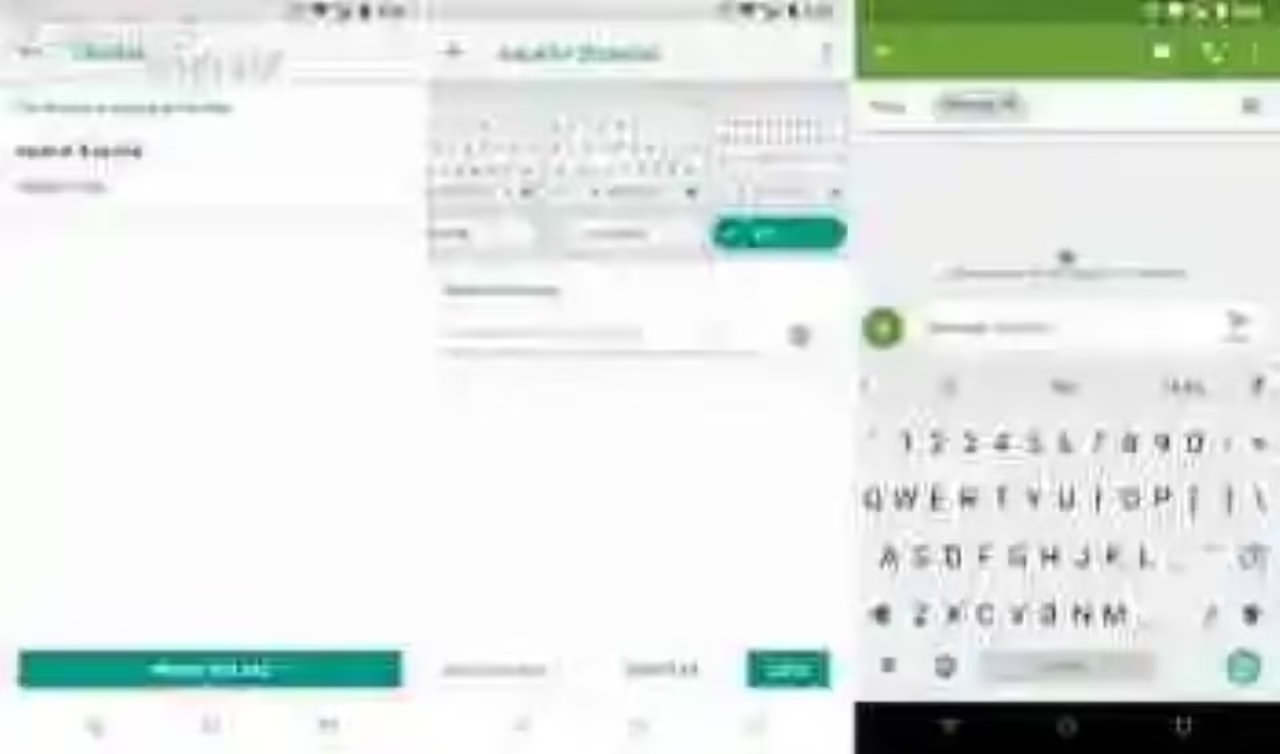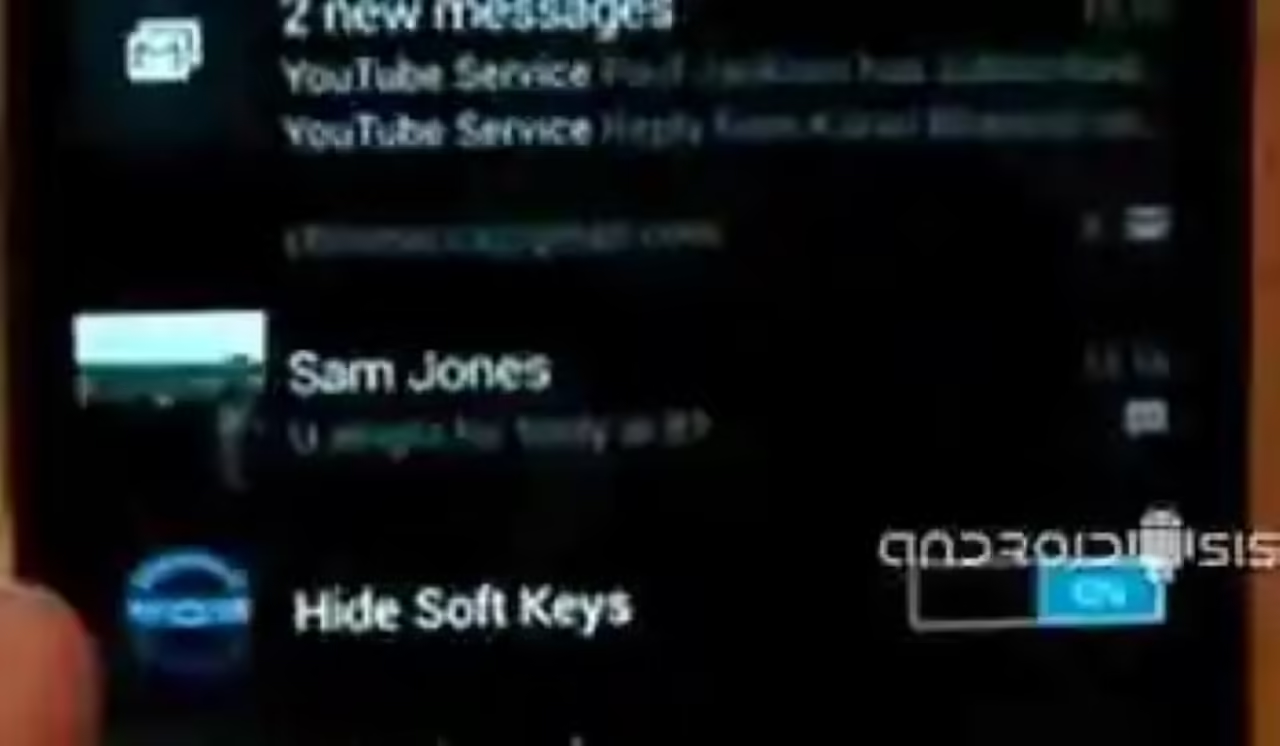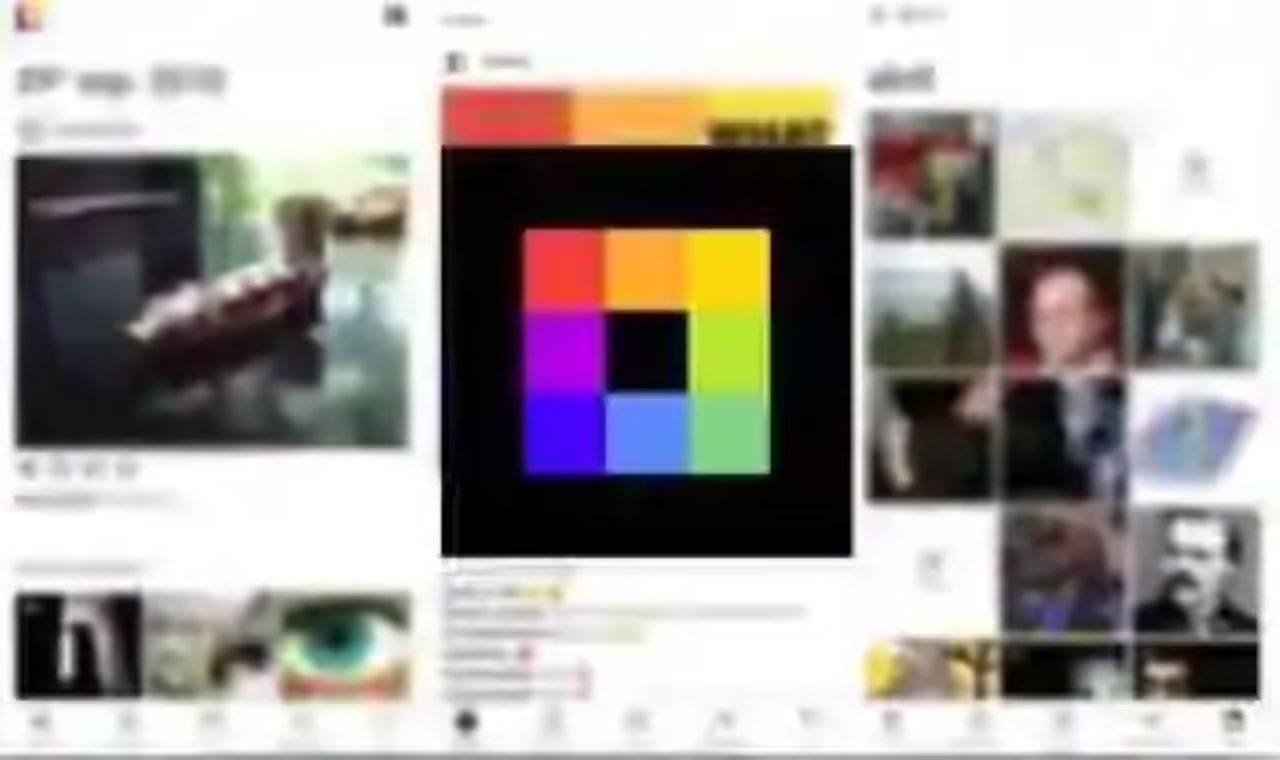Non c’è dubbio che Gboard è la migliore tastiera che possiamo trovare attualmente per i nostri dispositivi Android, qui Google ha fatto un grande lavoro, fornendo agli utenti una completa tastiera piena di opzioni per squeeze.
Una delle caratteristiche principali di Gboard, e che tendono a non essere molto schiacciata dall’utente, è personalizzazione. Con le opzioni che analizzeremo di seguito vedremo che aspetti è possibile modificare l’aspetto della tastiera:
aggiunta di un tema o sfondo
Se siete stanchi del colore bianco della tastiera è possibile modificare il colore o aggiungere un’immagine di sfondo utilizzando i suoi temi. Nel Impostazioni della tastiera Gboard > Argomento sarete in grado di selezionare qualsiasi dei colori o fondi di default, oppure scegliere la vostra immagine preferita dalla tua galleria.
Aggiungi bordatura in i tasti
Quando si sta per applicare un tema si noterà che è possibile aggiungere il bordi in modo che la tastiera ha più volume e non è piatta.
Modifica l’altezza della tastiera
Se la dimensione della tastiera e i tasti non finire per convincere essendo troppo grande o troppo piccolo, è possibile modificare la sua dimensione da Impostazioni tastiera Gboard – > Preferenze – > Altur tastiera. Qui vi offriamo cinque altezza: basso, medio-basso, normale, medio un sacco, un sacco.
Mostra sempre la fila di numeri
Se si desidera avere sempre a disposizione la fila di numeri che è possibile farlo selezionando l’opzione i numeri di Riga che si trova in Preferenze.
Personalizza barra degli strumenti
Gboard include una barra degli strumenti che permette di accedere al motore di ricerca di Google, traduttore e altre opzioni. Cliccando sui tre punti è possibile trascinare le icone per ordinare le loro posizioni, per prendere il bar più la si usa.
Modalità di una mano
Se ti piace scrivere con una sola mano, dal Preferenze si può mettere il layout di default di modalità di mano, se si desidera che la tastiera viene visualizzata a destra o a sinistra.
Personalizzare il modo in cui un lato
Se avete intenzione di utilizzare su un lato, inoltre, è possibile personalizzare la dimensione e la posizione cliccando sull’icona dimensione che appare sulla tastiera.
il Suono al tocco di un pulsante
Se non ti piace il suono della tastiera quando si preme o non si desidera modificare il volume del suono, in Strumenti è possibile disattivare l’audio e regolare il volume.
l’Intensità della vibrazione quando si preme
La stessa cosa che facciamo con l’intensità della vibrazione, si può spegnere togliendo l’opzione la Risposta tattile premendo i tasti o regolare l’intensità della vibrazione, la vibrazione più o meno.
Zoom in press
Se non si desidera che il tasto che si preme apparire allargata, siamo in grado di rimuovere questa funzione deselezionando l’opzione Zoom premendo il tasto.
Ritardo (tenere premuto
si può Anche regolare il tempo che si deve tenere premuto un tasto per visualizzare l’estensione e i simboli.
simboli
Se si desidera vedere i simboli direttamente sulla tastiera, quindi ci basta attivare l’opzione toccare e tenere premuto per vedere i simboli.
Rimuovere la dettatura vocale
Se non si utilizza la dettatura vocale, e siamo felici di farvi vedere l’icona del microfono nella barra degli strumenti di suggerimenti siamo in grado di rimuovere deselezionando l’opzione , la voce di input.
tastiere stile PC
infine, Impostazioni della tastiera Gboard > Lingue possiamo aggiungere stile PC tastiera PC selezionato tra i tipi di tastiere. In questo modo vedremo i numeri e i simboli sulla tastiera QWERTY, come sulla nostra tastiera del computer portatile e il computer.
In Xataka Android | 31 trucchi per ottenere il massimo della tastiera Gboard Google
–
notizie Come personalizzare la tastiera Gboard in Android è stato pubblicato in Xataka Android, Cosmo.
Xataka Android